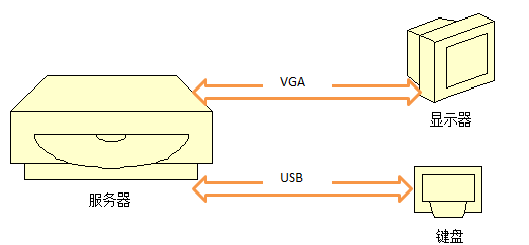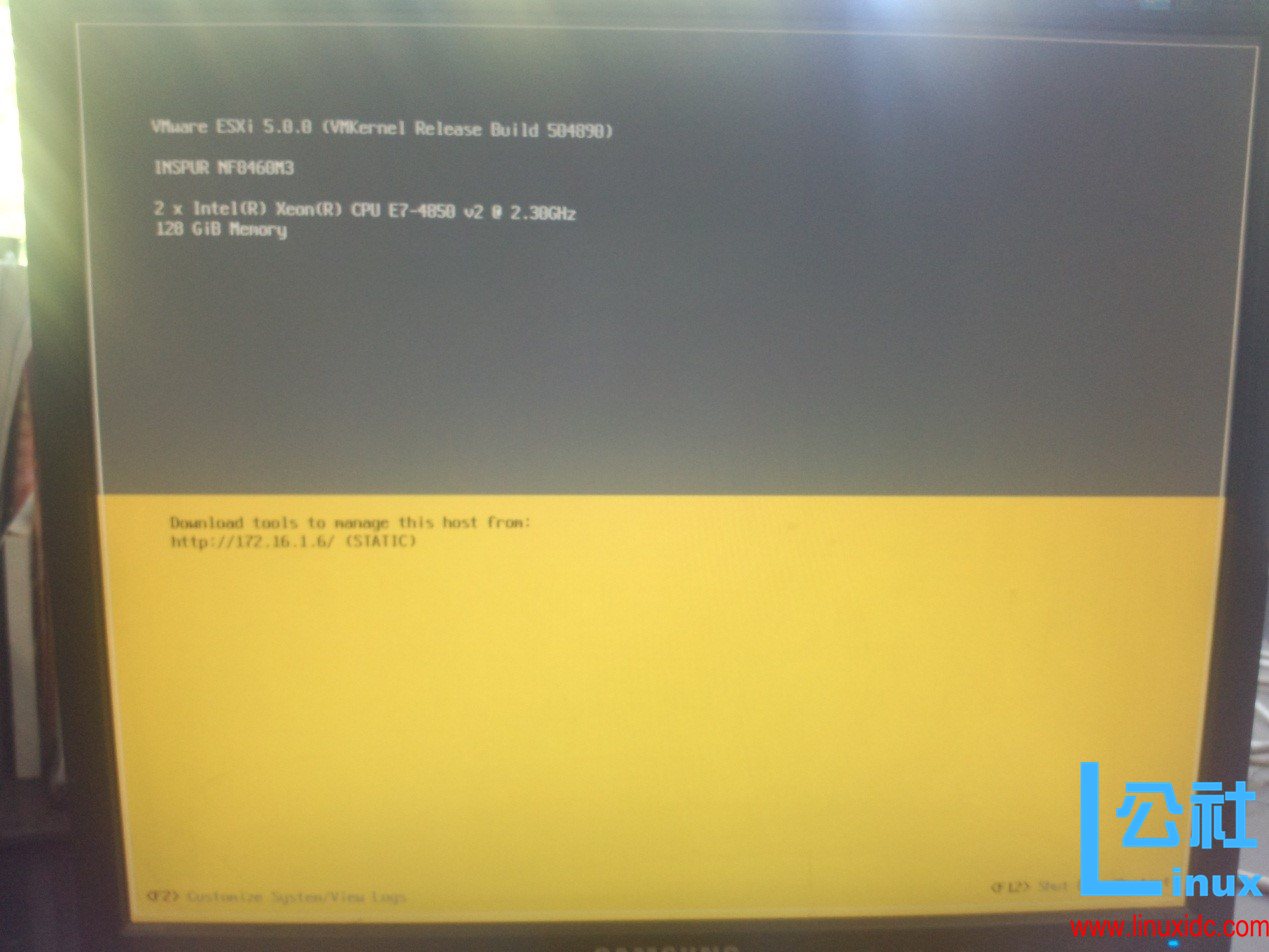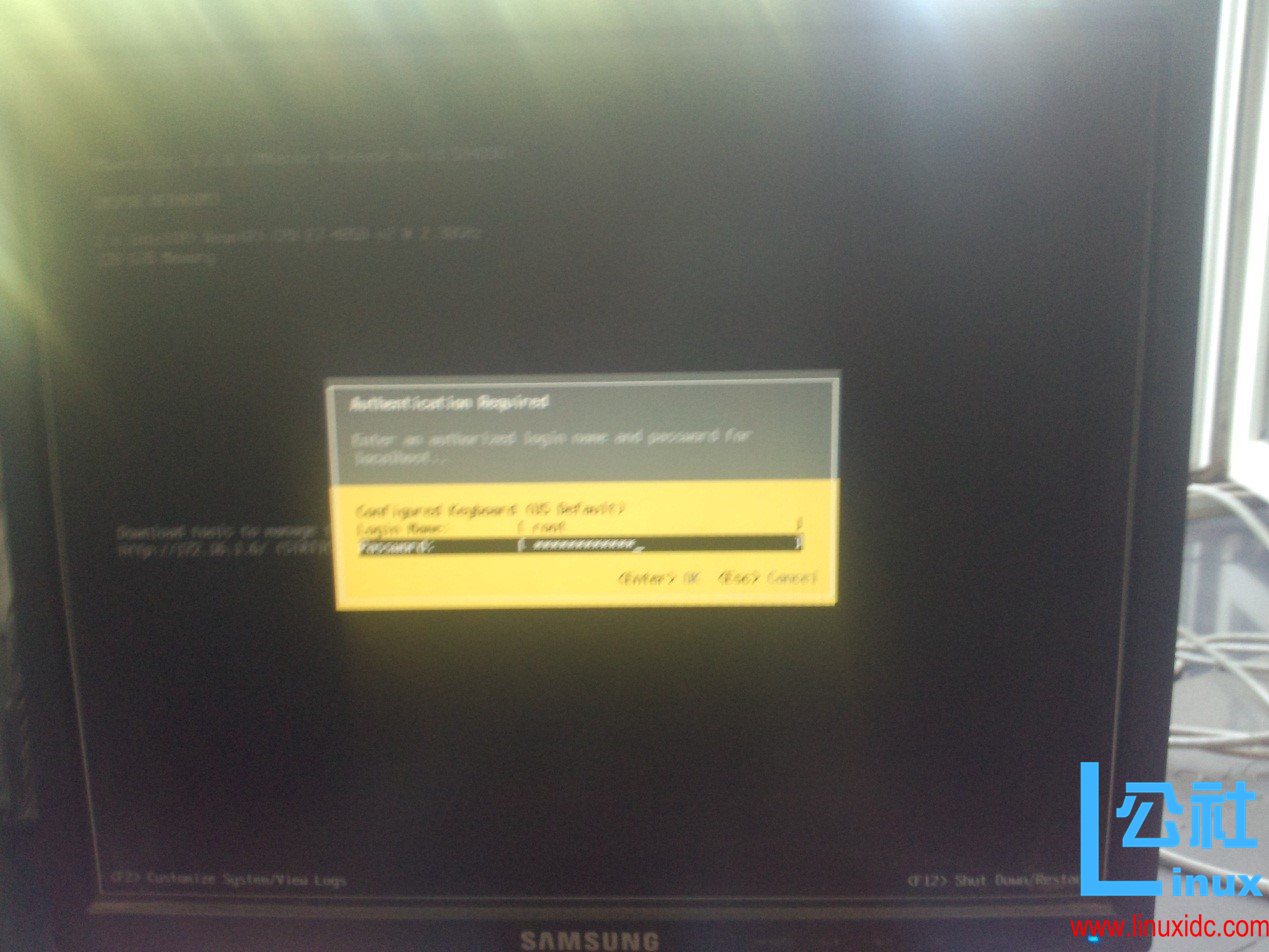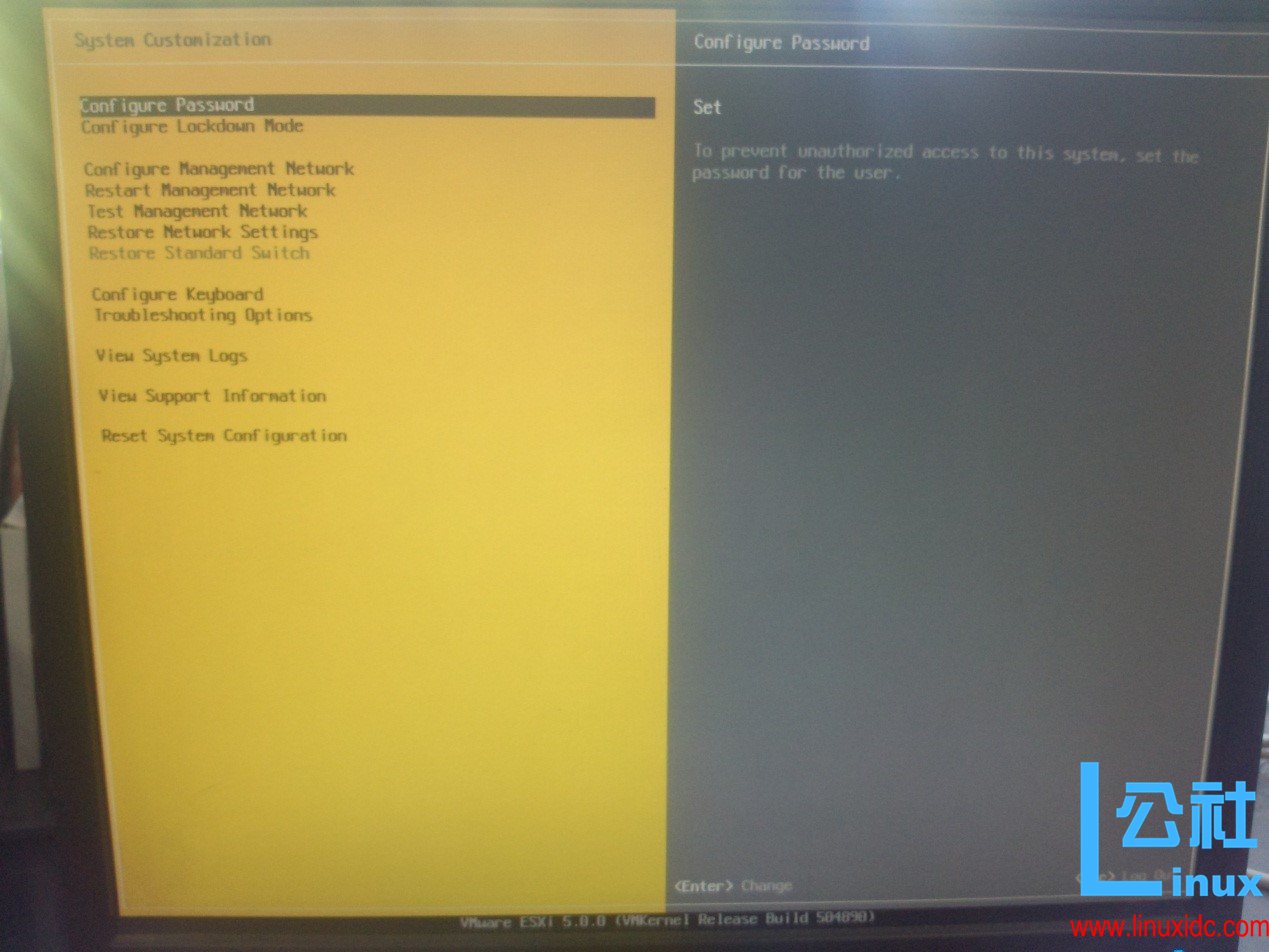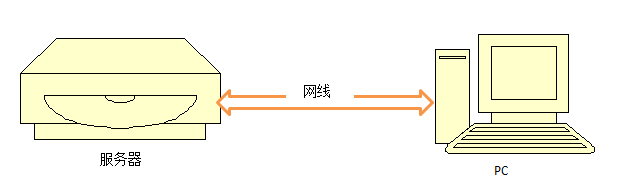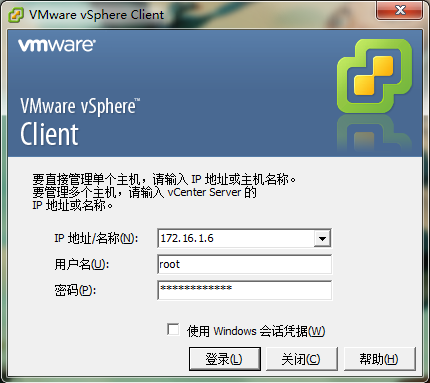共计 1429 个字符,预计需要花费 4 分钟才能阅读完成。
实验室有一台浪潮服务器。师兄只留下了开机用户名和密码,和一个 VMware vSphere Client 的安装包,就把它托付给了我。就是这样一个方方正正的长方体,只提供了接口,外设都要自己弄。当时也捅咕了一阵子,不过现在看来特别简单。
服务器端
接外设。这是服务器的外设示意图:

按下开机键。经过漫长等待后,显示器出现画面。然后机器进行一系列自检。
自检结束后,显示器如下:

按 F2 键,进入登录窗口:

输入用户名与密码。假设是用户名
root,密码zhangsan123成功登入服务器后,显示器如下:

在 Configure Management Network 选项中,找到并记录 IP 配置,我的机器是:
IPv4 地址:
172.16.1.6
子网掩码 Mask:255.255.0.0
网关:Gateway:172.16.1.1
很显然,这是一个内网 IP。你的地址可能与它不同。
PC 端
按照如下拓扑图,用网线连接 PC 和服务器。

服务器和 PC 并不是一定要用网线直接互连的。也可以将二者分别接入局域网,甚至不同的网关下。只要能 ping 通即可。
设置 IPv4 地址,如下:

我这样配置,只是为了保证 PC 与服务器在同一网段内。当然,你要根据你的环境去配置 IP,只要能 ping 通即可。
安装
VMware vSphere Client,或者VMware Workstation。前者可以对服务器做全方面的管理,后者只能使用住在服务器里的各个虚拟机。我的需求并不高,所以更常用 Workstation。
注意,vSphere Client 必须与服务器 VMware 版本 对应。如果你不知道什么版本,浏览器访问
http:// 服务器 ip,弹出的欢迎页中可以找到该版本 vSphere Client 的下载链接。
Workstation 的版本就都可以了,我用的是 Workstation 10。不一定是最新版,我曾在 Win10 上装了 Workstation 12 Pro,发现连服务器时总出错,就换回了 Workstation 10。
启动 VMware vSphere Client。或者启动 WorkStation,点击:
文件 -> 连接服务器。输入服务器的 IP 地址、用户名、密码。
这是 vSphere Client:
这是 Workstation:

点击
登陆/连接,可能弹出一个对话框,大意是“这台服务器的证书我不认识。你要继续冒这个险吗?”。选择确认或继续,无视就可以了。如果配置正确,即可连接到服务器。按照需求,管理不同的虚拟机。Workstation 的界面如下:

关机
这台服务器工作时噪声很大,小小的实验室不允许它 24 小时开机。关机按照服务器端显示器的提示操作,一般是:
按下 ESC 退出登录
按下 F12,即
Shut Down/Restart在弹出的确认框中,输入密码
按照提示,选择关机还是重启
安装 vSphere Client 遇到的问题
我在 Win10 上安装 vSphere Client,曾遇到了这样的问题:
此产品只能安装在 Windows XP SP2 及更高版本上
解决方法:
右键单击 VMware-viclient-build number.exe 文件,然后单击属性。
在
兼容性选项卡上,选择在兼容模式下运行此程序:,然后从列表中选择Windows 7。单击
确定。运行 VMware-viclient-build number.exe 文件。
安装时的选项都选择默认。另外,不要更改默认的安装路径。
本文永久更新链接地址:http://www.linuxidc.com/Linux/2016-10/136330.htm